hieuhien.com
Member
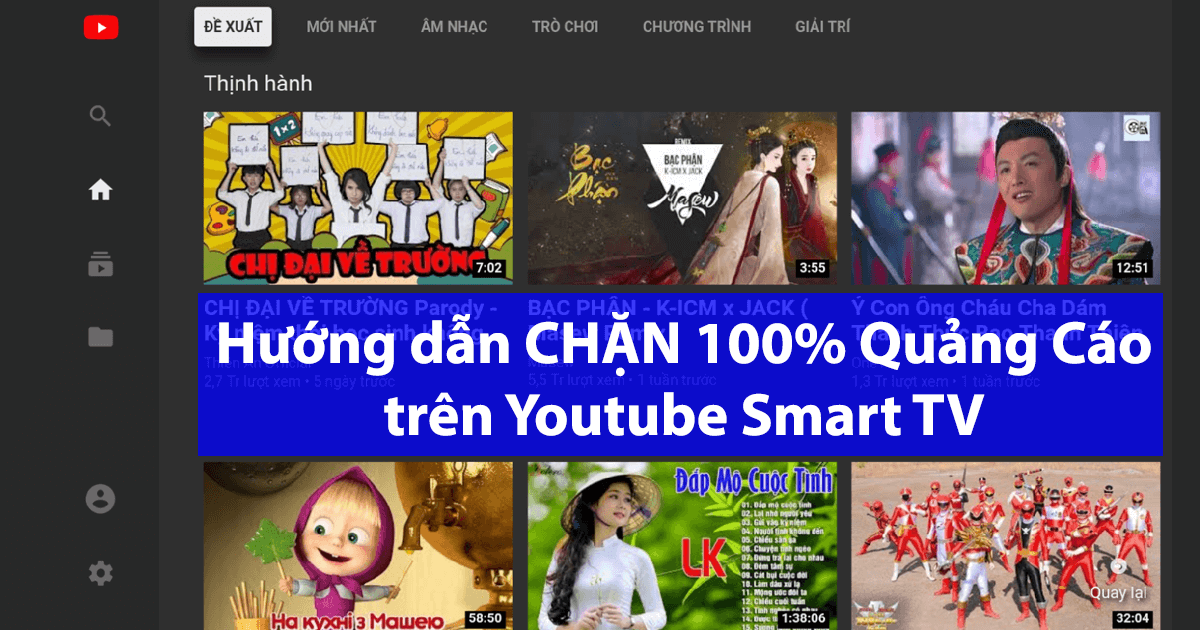
Cài đặt Youtube Smart TV chặn quảng cáo khi xem video
Chắc hẳn ai trong chúng ta cũng cảm thấy khó chịu khi đang xem 1 video Youtube trên Android Box mà bị 1 video quảng cáo khác chen ngang, có những lúc trong 1 video bị hiện quảng cáo mấy lần rất ức chế. Vậy câu hỏi đặt ra là làm sao để chặn hết những quảng cáo này? Cách thực hiện rất đơn giản, chỉ trong vài bước cài đặt sau đây.
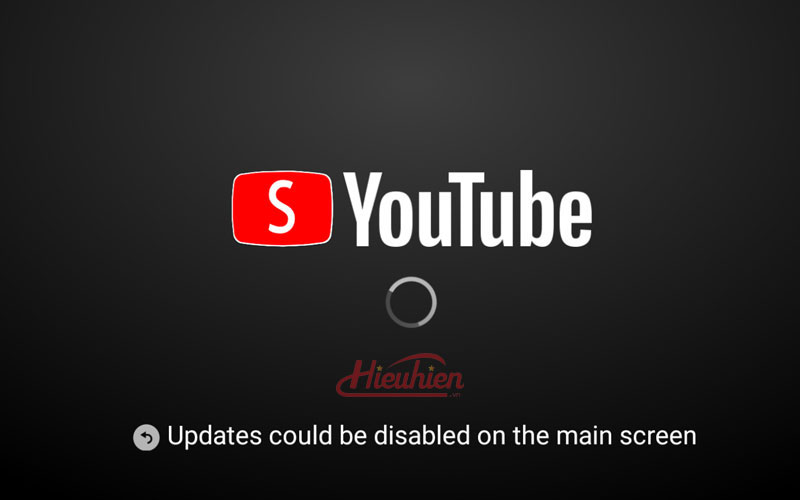
Để không còn bị làm phiền bởi quảng cáo Youtube nữa, chúng ta có thể cài những phiên bản Youtube đã được chặn quảng cáo.
Các phiên bản Youtube MOD chặn quảng cáo
1. Youtube Vanced (giao diện giống Youtube điện thoại, dùng chuột điều khiển): Hướng dẫn cài đặt Youtube Vanced chặn quảng cáo trên Android TV Box
2. Youtube Smart TV: đây là bản Youtube được thiết kế dành cho Android TV dùng remote để điều khiển, tuy nhiên ở bản này ngoài remote chúng ta còn có thể dùng chuột để điều khiển, rất tiện lợi.
Để cài đặt Youtube Smart TV phiên bản chặn quảng cáo, bạn hãy làm theo các bước sau đây:
- Bước 1: tải và cài đặt Youtube Smart TV bản mới nhất TẠI ĐÂY
- Bước 2: tải và cài đặt plugin XWalkRuntimeLib hỗ trợ TẠI ĐÂY
Sau khi cài đặt xong 2 file APK ở trên, chúng ta mở ứng dụng có tên Smart Youtube TV (biểu tượng Youtube có chữ S ở giữa) lên để sử dụng. Ở màn hình chính lúc mở lên lần đầu sẽ cho phép các bạn lựa chọn launcher phù hợp với thiết bị của bạn. Thường thì Hiếu Hiền hay chọn “PRO Main“, nếu thích bạn có thể thử các lựa chọn khác.
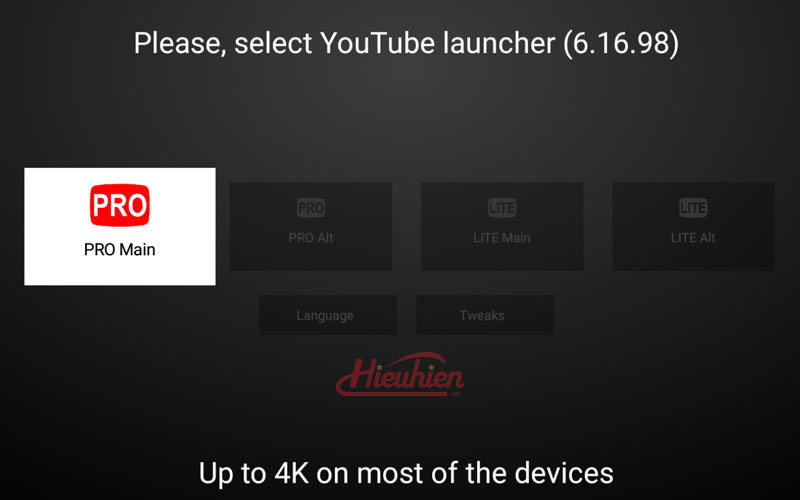
Sau khi đã lựa chọn Launcher, từ lần sau trở lên Smart Youtube TV sẽ tự động vào trong mà không qua bước này nữa, nếu bạn muốn thay đổi lựa chọn thì lúc vừa mới mở ứng dụng này lên, bạn bấm nút “Back” trên remote để quay lại màn hình lựa chọn này.
Giao diện của Smart Youtube TV hoàn toàn giống với bản Youtube TV, nội dung video đều cùng từ 1 nguồn nên các bạn không cần phải lo thiếu gì hết.
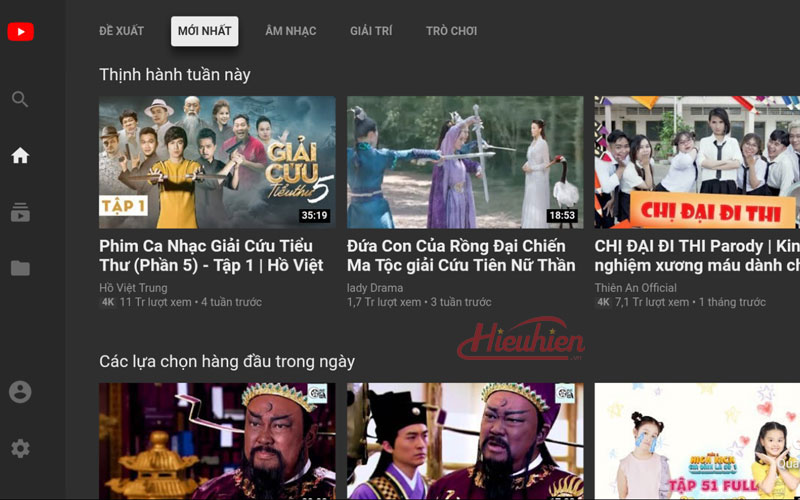
Ở bản Youtube này khi bạn xem bất kỳ video nào cũng không bị quảng cáo làm phiền nữa vì tất cả quảng cáo đã bị chặn. Bạn có thể dễ dàng sử dụng chuột hoặc remote để điều khiển chọn xem video.
Chúng ta có thể so sánh thử cùng 1 clip giữa 2 bản Youtube TV thường và Youtube Smart TV chặn quảng cáo, bạn sẽ thấy ngay ở bản thường trên thanh hiển thị thời lượng video sẽ có những chấm vàng, đó là những thời điểm sẽ xuất hiện quảng cáo chèn vào video đang xem, giống như hình bên dưới.

Tuy nhiên trên bản Youtube Smart TV chặn quảng cáo, chúng ta sẽ không thấy những chấm vàng này và không bao giờ bị quảng cáo chen ngang lúc đang xem nữa, và giao diện phần phát video cũng có chút khác so với bản Youtube TV, có thể dùng chuột hoặc remote điều khiển đều được, rất tiện lợi cho người dùng.
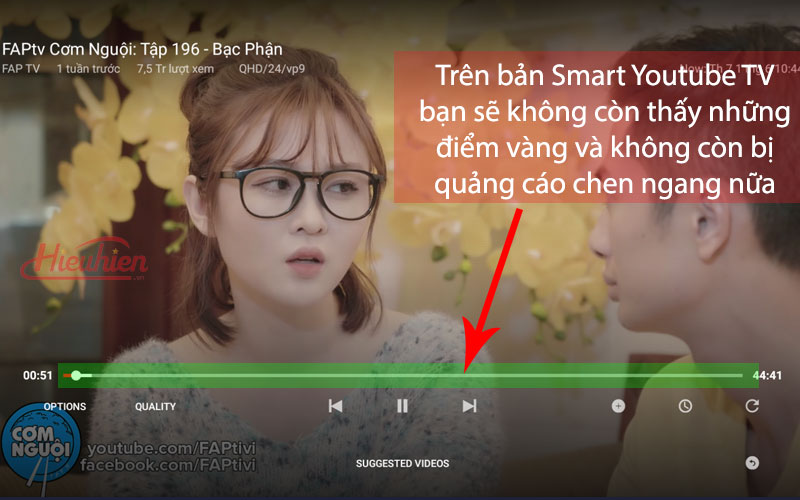
Như vậy chỉ với vài bước cài đặt đơn giản là bạn đã có thể hoàn toàn loại bỏ quảng cáo khỏi Youtube, thoải mái hơn khi xem video. Bạn vẫn có thể cài song song 2 bản Youtube TV gốc và bản Youtube Smart TV chặn quảng cáo này để dùng thử và so sánh, sau đó thích bản nào thì giữ lại bản đó để sử dụng. Tải bản Youtube TV gốc TẠI ĐÂY.
Ngoài ra, nếu bạn thích sử dụng bản Youtube có giao diện giống như điện thoại và không bị quảng cáo, bạn có thể tham khảo hướng dẫn cài đặt trong bài viết sau:
⇒ Hướng dẫn cài đặt Youtube không bị quảng cáo – Chặn quảng cáo Youtube
Một tính năng đặc biệt nữa của bản Youtube Smart TV mà nhiều người dùng rất thích đó là điều khiển chọn video bằng điện thoại và phát trực tiếp trên TV, trong lúc phát lên TV bạn có thể làm những thao tác khác trên điện thoại mà không ảnh hưởng gì tới video đang phát, có thể tắt màn hình điện thoại đi thì TV vẫn phát video bình thường. Xem hướng dẫn chi tiết tại đây:
⇒ Hướng dẫn cách điều khiển Youtube trên Android TV Box bằng điện thoại


